
Sommario:
Informazioni su 802.11g Wireless Gaming Adapter ed Ethernet Bridge
Come accedere all'interfaccia utente Web e all'analisi del sito
Che cos'è il collegamento di rete wireless?
Interfaccia utente Web e configurazione di protezione
Risoluzione dei problemi e servizio assistenza >
Guida Utente di 802.11g Wireless Gaming Adapter ed Ethernet Bridge
Risoluzione dei problemi e servizio assistenza
Se la procedura di risoluzione problemi richiede l'accesso all'interfaccia utente Web, seguire le istruzioni riportate di seguito:
- Installare l'antenna sul retro del 5430.
- Inserire l'adattatore di alimentazione CA nella presa 12VDC (12 V CC) sul retro del 5430.
- Premere il pulsante Reset (Ripristina) per meno di 2 secondi utilizzando un oggetto appuntito, come una graffetta o uno spillo. Il pulsante di ripristino si trova sul retro del 5430.
- Collegare un'estremità del cavo Ethernet
incluso nella confezione alla porta sul retro del 5430. Collegare l'altra estremità
alla porta Ethernet del computer. Avviare un browser Internet e immettere l'indirizzo
http://192.168.1.201
Nota: se scade il tempo di ricerca del dispositivo o non viene visualizzata la finestra di dialogo del nome utente e della password, può essere necessario aggiornare le impostazioni IP del computer. Attenersi alla procedura riportata di seguito per aggiornare le impostazioni IP del computer. Dopo l'aggiornamento, accedere al 5430 tramite il browser. - Specificare il proprio nome utente e la password. Il nome utente predefinito è admin. La password predefinita è admin. Premere Invio sulla tastiera.
- Viene visualizzata l'interfaccia utente Web. Selezionare Client Mode (Modalità Client) o Ad Hoc Mode (Modalità Ad hoc) e fare clic su Next (Avanti). Digitare il nome SSID della rete wireless nel campo SSID, selezionare i corrispondenti campi Data Encryption (Crittografia dati), Authentication (Autenticazione) e Network Key (Chiave di rete), se applicabile. Fare clic su Save (Salva). Verrà visualizzato il messaggio "Your 5430 is configured" (Il 5430 è configurato). Fare clic su Continue (Continua).
- Dopo aver configurato il 5430, staccare il cavo Ethernet dal computer e collegarlo alla porta Ethernet della console di gioco o del dispositivo Ethernet.
Utenti
Windows 95, 98 o Me
Fare clic sul pulsante Avvio/Start
di Windows e scegliere Esegui. Digitare winipcfg e fare clic su OK.
Verificare l'esattezza di indirizzo IP (predefinito 192.168.1.202), subnet mask
(predefinito 255.255.255.0) e gateway predefinito (predefinito 192.168.1.201).
Se le informazioni non sono corrette, fare clic su Rilascia tutti, quindi
su Rinnova tutti. Avviare un browser Internet e immettere l'indirizzo http://192.168.1.201
Utenti Windows NT, 2000 o XP
Fare clic sul pulsante Avvio/Start
di Windows e scegliere Esegui. Digitare cmd e fare clic su OK.
Quando compare il prompt di DOS, digitare ipconfig /all. Verificare l'esattezza
di indirizzo IP (predefinito 192.168.1.202), subnet mask (predefinito 255.255.255.0)
e gateway predefinito (predefinito 192.168.1.201). Se le informazioni non sono
corrette, digitare ipconfig /release e premere Invio. Quindi digitare
ipconfig /renew e premere Invio. Avviare un browser Internet e immettere
l'indirizzo http://192.168.1.201
Si rileva una scarsa qualità della connessione in determinate aree dell'ufficio o di casa.
Soluzione possibile
Utenti in Client
Mode (Modalità Client)
Provare a cambiare i canali sul router wireless.
Per ulteriori informazioni sull'uso dei canali, consultare la documentazione dell'access
point o del router wireless.
Utenti in Ad Hoc Mode (Modalità Ad hoc)
Per cambiare e selezionare il canale desiderato, accedere all'interfaccia
utente Web avviando il browser Internet e digitando http://192.168.1.201
nella riga dell'indirizzo. Selezionare la scheda Wireless. Selezionare il canale
corrispondente dal menu a discesa Channel (Canale) e fare clic su Apply (Applica).
Assicurarsi che sia stato selezionato lo stesso canale sul 5430 e sull'altro dispositivo
ad hoc.
Impossibile accedere alle pagine dell'interfaccia utente Web del 5430.
Soluzione
possibile
Controllare che i LED di alimentazione ed Ethernet siano accesi.
Se la spia dell'alimentazione non è accesa, assicurarsi che l'adattatore di alimentazione
CA e il cavo Ethernet siano collegati in modo corretto.
Soluzione possibile
Per accedere alle pagine dell'interfaccia utente Web, è necessario attivare
la modalità di configurazione sul 5430. A questo scopo, premere il pulsante Reset
(Ripristina) per meno di 2 secondi utilizzando un oggetto appuntito, come una
graffetta o uno spillo. Il pulsante Reset (Ripristina) si trova sul retro del
5430. Avviare un browser Internet e immettere l'indirizzo http://192.168.1.201
Se non si riesce ad accedere alle pagine dell'interfaccia utente Web, rilasciare
e rinnovare l'indirizzo IP sul computer. Consultare la procedura ping nella sezione
Risoluzione dei problemi, in questa Guida Utente.
Soluzione possibile
Impostare un indirizzo IP statico sul computer nella rete 192.168.1.x
(ad es. 192.168.1.202).
Come sapere qual è la rete associata?
Soluzione possibile
Per individuare la rete associata, attenersi alla procedura riportata di seguito.
- Accedere all'interfaccia utente Web. Selezionare Client Mode (Modalità Client) e fare clic su Next (Avanti). Verranno visualizzate le impostazioni della rete associata. Tali impostazioni devono corrispondere a quelle dell'access point o del router wireless in uso. Per informazioni su come controllare le impostazioni di rete, consultare la documentazione dell'access point o del router wireless.
- Dopo aver controllato le impostazioni del 5430, staccare il cavo Ethernet dal computer e collegarlo alla porta Ethernet della console di gioco o del dispositivo Ethernet.
Soluzione possibile
Per stabilire qual
è la rete associata e quale rete si può usare, accedere all'interfaccia utente
Web. Selezionare la scheda Status (Stato). Viene visualizzata la schermata
seguente:
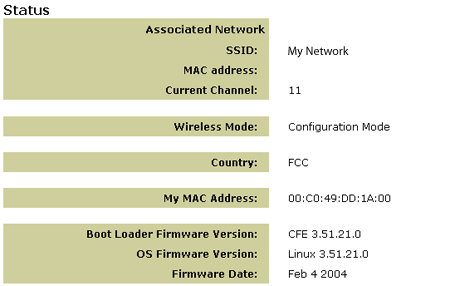
Compare il nome SSID della rete associata. Nel campo MAC Address (Indirizzo MAC) compare l'indirizzo MAC dell'access point o del router wireless. Se l'associazione con l'access point o il router wireless non è possibile, verrà visualizzato il messaggio "Device is not associated" (Dispositivo non associato).
Come modificare l'associazione alla rete?
Soluzione possibile
Per modificare l'associazione alla rete, attenersi alla procedura riportata
di seguito.
- Accedere all'interfaccia utente Web.
- Selezionare Client Mode (Modalità Client) e fare clic su Next (Avanti). Verranno visualizzate le impostazioni della rete associata. Tali impostazioni devono corrispondere a quelle del router wireless in uso. Immettere il nome SSID dell'access point o del router wireless da associare. Per informazioni su come controllare le impostazioni di rete, consultare la documentazione del router wireless.
- Dopo aver modificato le impostazioni del 5430, staccare il cavo Ethernet dal computer e collegarlo alla porta Ethernet della console di gioco o del dispositivo Ethernet.
Soluzione possibile
Accedere all'interfaccia utente
Web. Selezionare la scheda Setup (Configura). Per configurare il 5430,
seguire le istruzioni visualizzate sullo schermo. In alternativa, selezionare
la scheda Tools (Strumenti) e fare clic su Site Survey (Analisi sito).
Verrà visualizzata un'altra finestra contenente il nome SSID (di rete) di ciascun
access point o router wireless nel raggio d'azione. Selezionare il nome SSID della
rete wireless in uso e fare clic su Select (Seleziona). Attendere circa
15 secondi per il riavvio del dispositivo e fare clic su Continue (Continua).
Verrà visualizzata la pagina Status (Stato). Ora il 5430 dovrebbe essere associato
alla rete wireless in uso.
Anche dopo aver configurato il 5430, non è possibile giocare online tramite Internet.
Soluzione possibile
Assicurarsi che il cavo Ethernet del 5430
sia collegato alla porta Ethernet della console di gioco.
Soluzione
possibile
È possibile che la console di gioco richieda l'uso di un kit
di gioco online. Per informazioni sull'hardware necessario e sull'impostazione
della rete, consultare la documentazione della console di gioco. Oppure, potrebbe
essere necessario registrarsi con un provider di giochi online.
Soluzione
possibile
Dopo aver configurato il 5430, è necessario configurare la
console di gioco. Per informazioni sulla configurazione, consultare la documentazione
della console di gioco.
Il LED wireless non è acceso.
Soluzione possibile
Se il LED
wireless non è acceso, significa che il segnale wireless non è presente. Assicurarsi
che l'adattatore di alimentazione CA sia collegato in modo corretto. Accedere
alle pagine dell'interfaccia utente Web avviando un browser Internet e immettendo
l'indirizzo http://192.168.1.201 nel campo dell'indirizzo. Selezionare
la scheda Advanced (Avanzate). Controllare che il campo Radio sia impostato
su Enabled (Attivato). In caso contrario, selezionare Enabled (Attivato)
e fare clic su Apply (Applica).
Soluzione possibile
Accedere all'interfaccia utente Web. Selezionare la scheda Tools (Strumenti)
e fare clic su Site Survey (Analisi sito). Verrà visualizzata un'altra
finestra contenente il nome SSID (di rete) di ciascun access point o router wireless
nel raggio d'azione. Selezionare il nome SSID della rete wireless in uso e fare
clic su Select (Seleziona). Attendere circa 15 secondi per il riavvio del
dispositivo e fare clic su Continue (Continua). Verrà visualizzata la pagina
Status (Stato). Ora il 5430 dovrebbe essere associato alla rete wireless in uso.
Durante l'analisi del sito, il router wireless non viene visualizzato nella finestra Site Survey (Analisi sito)
Soluzione possibile
Il computer in uso potrebbe essere troppo
lontano dall'access point o dal router wireless. Provare ad avvicinare l'apparecchio
all'access point o al router wireless e ripetere la procedura di scansione.
Soluzione
possibile
È possibile che sull'access point e sul router wireless la
trasmissione SSID sia disattivata. In tal caso, è necessario attivare la trasmissione
SSID sull'access point o sul router wireless. Per informazioni dettagliate sul
nome SSID della rete, consultare la documentazione dell'access point o del router
wireless. Dopo aver attivato la trasmissione del nome SSID, accedere alle pagine
dell'interfaccia utente Web avviando un browser Internet e immettendo l'indirizzo
http://192.168.1.201 nel campo dell'indirizzo. Selezionare la scheda Tools
(Strumenti). Selezionare Site Survey (Analisi sito). Quindi dovrebbe venire
visualizzato il nome SSID della rete.
Procedura ping per la risoluzione dei problemi
Provare ad eseguire la procedura ping per assicurarsi che sia possibile la connessione con le diverse aree della rete wireless e Internet. Se durante la procedura ping non viene visualizzato un messaggio indicante l'esito positivo del test, significa che non è possibile collegarsi a tale indirizzo IP. Dopo aver apportato le correzioni, continuare la procedura ping.
- Fare clic sul pulsante Avvio/Start di Windows e scegliere Esegui. Nella finestra di dialogo Esegui di Windows 98 e Me, digitare command e fare clic su OK. In Windows 2000 e XP, digitare cmd e fare clic su OK.
- Quando viene visualizzato il prompt dei comandi, digitare Ping 127.0.0.1. Questo è l'indirizzo dell'host locale che consente di verificare che il protocollo TCP/IP sia installato e funzioni correttamente. Se non è possibile eseguire questo comando ping, reinstallare il protocollo TCP/IP sul computer. Per ulteriori informazioni, consultare la documentazione del sistema operativo.
- Digitare Ping seguito dall'indirizzo IP. Ciò consente di verificare se il PC sta rispondendo alle richieste.
- Per verificare la comunicazione con l'access point o il router wireless, digitare Ping seguito dall'indirizzo del gateway. Ciò consente di verificare la possibilità di connettersi alla rete wireless. Se non è possibile eseguire questo comando ping, controllare che le impostazioni wireless siano corrette.
- Digitare Ping, seguito dall'indirizzo Internet esterno fornito dal provider di servizi Internet. Questa procedura permette di verificare che la rete wireless possa collegarsi a Internet. Se non è possibile eseguire questo comando ping, verificare la connessione Internet tra il modem e l'access point o il router wireless.
- Digitare Ping seguito dall'indirizzo del server DNS noto. Ciò consente di convertire i nomi di host Internet validi in indirizzi IP e di verificare l'accesso a Internet.
Registrazione del prodotto
Registrare il prodotto online all'indirizzo http://www.usr.com/productreg
| Paese | Telefono | Online | Orario |
| Austria | 07110 900116 | http://www.usr.com/emailsupport/de | 7:45
- 16:45, lunedì - venerdì |
| Belgio (area fiamminga) (area francese) | +32 (0) 7 023
3545 (area fiamminga) +32 (0) 7 023 3546 (area francese) | emea_modemsupport@usr.com | 9:00 - 18:00, lunedì - venerdì |
| Danimarca | +45 70 10 4030 | emea_modemsupport@usr.com | 9:00 - 17:00, lunedì - venerdì |
| Finlandia | +358 981710015 | emea_modemsupport@usr.com | 10:00 - 18:00, lunedì - venerdì |
| Francia | +33 082 507 0693 | http://www.usr.com/emailsupport/fr | 8:00 - 17:00, lunedì - venerdì |
| Germania | 0180 567 1548 | http://www.usr.com/emailsupport/de | 7:45 - 16:45, lunedì - venerdì |
| Irlanda | +44 870 844 4546 | emea_modemsupport@usr.com | 8:45 - 17:45, lunedì - venerdì |
| Italia | +848 80 9903 | http://www.usr.com/emailsupport/it | 8:00 - 17:00, lunedì - venerdì |
| Lussemburgo | +352 342 080 8318 | emea_modemsupport@usr.com | 9:00 - 18:00, lunedì - venerdì |
| Medio Oriente e Africa | +971 4 807 4555 | me_modemsupport@usr.com | 9:00 - 18:00, lunedì - venerdì |
| Norvegia | +47 23 50 0097 | emea_modemsupport@usr.com | 9:00 - 17:00, lunedì - venerdì |
| Paesi Bassi | 0900 202 5857 | emea_modemsupport@usr.com | 9:00 - 18:00, lunedì - venerdì |
| Polonia |
|
usrsupport@usrobotics.ru | 8:00 - 18:00, lunedì - venerdì |
| Portogallo | +35 11 415 4034 | http://www.usr.com/emailsupport/pt | 8:00 - 17:00, lunedì - venerdì |
| Regno Unito | 0870 8444 546 | http://www.usr.com/emailsupport/uk | 8:45 - 17:45, lunedì - venerdì |
| Russia | 8-800-200- 200-1 | usrsupport@usrobotics.ru | 9:00 - 19:00, lunedì - venerdì |
| Spagna | 902 11 7964 | http://www.usr.com/emailsupport/es | 8:00 - 17:00, lunedì - venerdì |
| Svezia | +46 (0) 77 128 1020 | emea_modemsupport@usr.com | 8:45 - 17:45, lunedì - venerdì |
| Svizzera | 0848 840 200 | emea_modemsupport@usr.com | 7:45 - 16:45, lunedì - venerdì |
| Ungheria |
| emea_modemsupport@usr.com | 8:00 - 18:00, lunedì - venerdì |
Per informazioni aggiornate su come contattare l'assistenza tecnica, visitare il sito Web:
http://www.usr.com/emailsupport